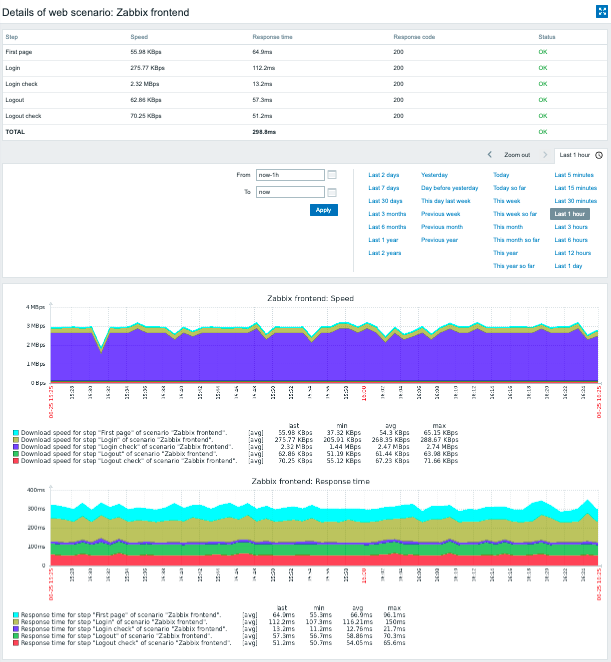2 Scenario di vita reale
Panoramica
Questa sezione presenta un esempio di vita reale passo dopo passo di come è possibile utilizzare il monitoraggio web.
Usiamo il monitoraggio web di Zabbix per monitorare l'interfaccia web di Zabbix. Vogliamo sapere se è disponibile, fornisce i contenuti giusti e come funziona velocemente. Per fare ciò dobbiamo anche accedere con il nostro nome utente e parola d'ordine.
Scenario
Passo 1
Aggiungi un nuovo scenario web.
Aggiungeremo uno scenario per monitorare l'interfaccia web di Zabbix. lo scenario eseguirà una serie di passaggi.
Vai su Configurazione → Host, scegli un host e clicca su Web nella riga di quell'ospite. Quindi fare clic su Crea scenario web.
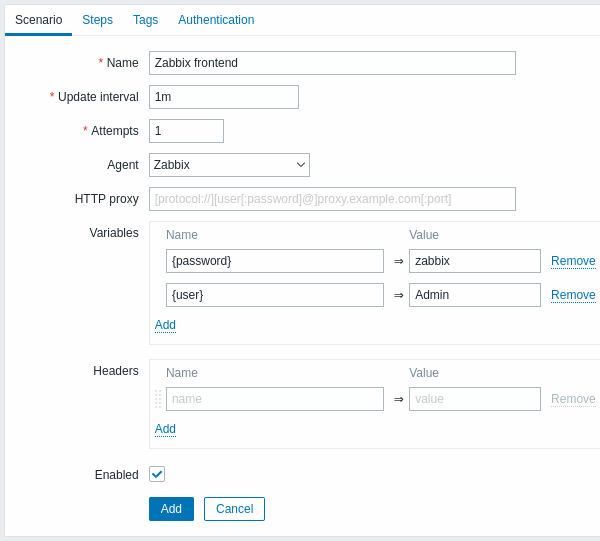
Tutti i campi di input obbligatori sono contrassegnati da un asterisco rosso.
Nel nuovo modulo scenario chiameremo lo scenario Zabbix frontend. Creeremo anche due variabili: {user} e {password}.
Potresti anche voler aggiungere un nuovo tag Application:Zabbix frontend nel file scheda Tag.
Passo 2
Definire i passaggi per lo scenario.
Fare clic sul pulsante Aggiungi nella scheda Passaggi per aggiungere singoli passaggi.
Scenario Web passaggio 1
Iniziamo controllando che la prima pagina risponda correttamente, ritorni con codice di risposta HTTP 200 e contiene il testo "Zabbix SIA".
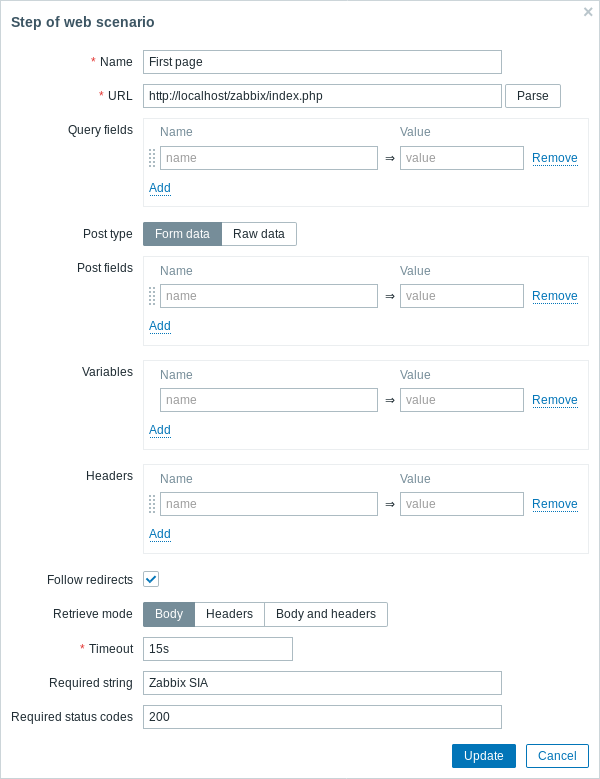
Al termine della configurazione del passaggio, fare clic su Aggiungi.
Scenario Web passaggio 2
Continuiamo accedendo al frontend di Zabbix e lo facciamo riutilizzando le macro (variabili) che abbiamo definito a livello di scenario - {utente} e {password}.
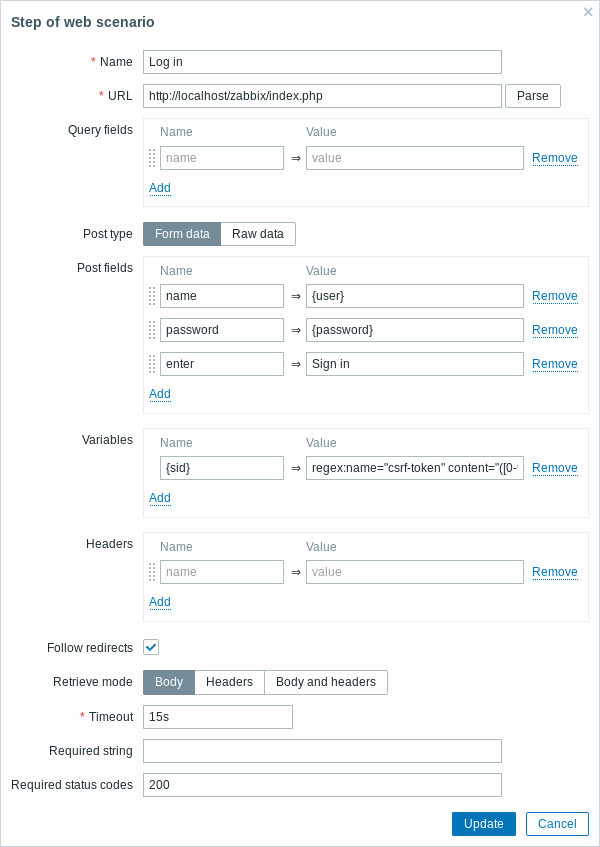
::: nota importante Nota che Zabbix frontend utilizza il reindirizzamento JavaScript al momento dell'accesso, quindi prima dobbiamo accedere e solo nei passaggi successivi possiamo verificare le funzioni di accesso. Inoltre, è necessario utilizzare l'URL di accesso URL completo del file index.php. :::
Prendi nota anche di come stiamo ottenendo il contenuto della variabile {sid} (ID sessione) utilizzando una sintassi variabile con espressione regolare: regex:name="csrf-token" content="([0-9a-z]{16})". Questa variabile lo farà essere richiesto nel passaggio 4.
Scenario Web passaggio 3
Essendo loggato, dovremmo ora verificare il fatto. Per fare ciò, controlliamo a stringa che è visibile solo dopo aver effettuato l'accesso, ad esempio Amministrazione.
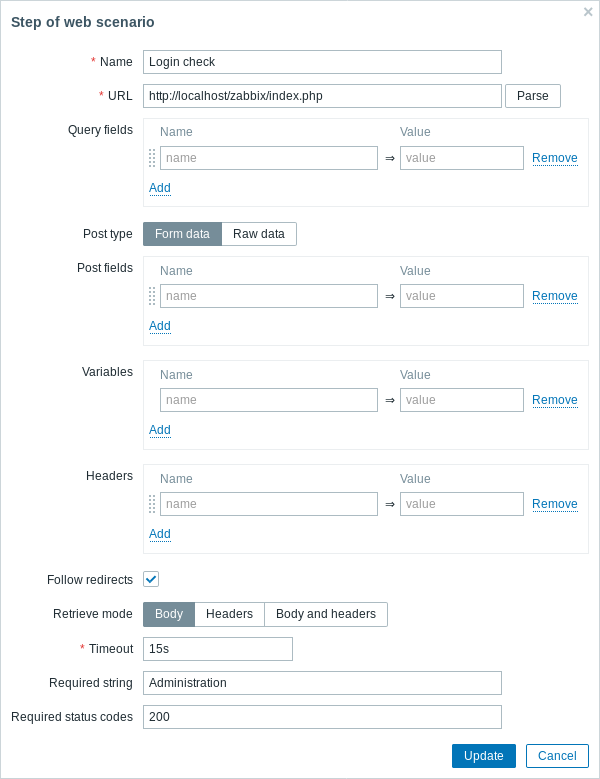
Scenario Web passaggio 4
Ora che abbiamo verificato che il frontend è accessibile e possiamo accedere e recuperare i contenuti registrati, dovremmo anche disconnetterci, altrimenti Il database Zabbix verrà inquinato da molte sessioni aperte record.
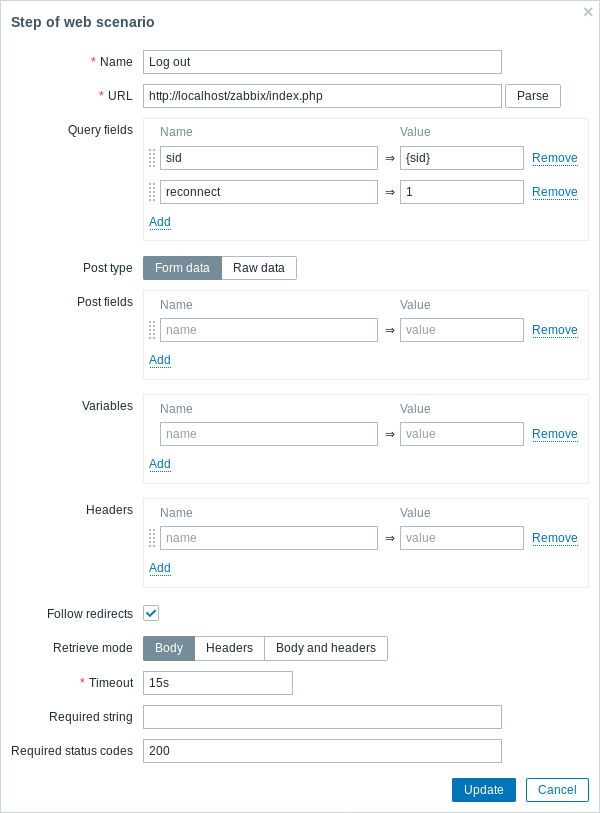
Scenario Web passaggio 5
Possiamo anche verificare che ci siamo disconnessi cercando il Nome utente stringa.
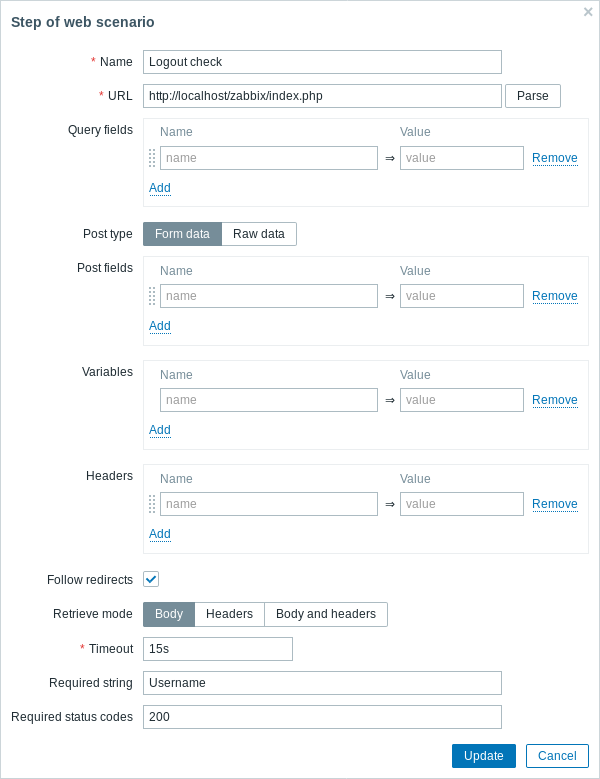
Completa la configurazione dei passaggi
Una configurazione completa dei passaggi dello scenario Web dovrebbe essere simile a questa:
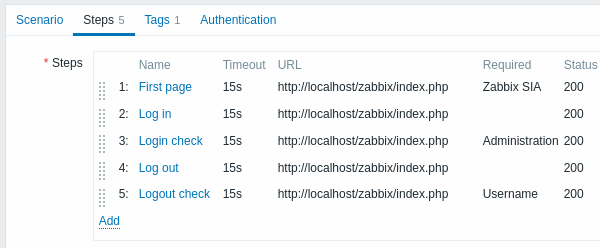
Passaggio 3
Salva lo scenario di monitoraggio web finito.
Lo scenario verrà aggiunto a un host. Per visualizzare le informazioni sullo scenario web andare su Monitoraggio → Host, individuare l'host nell'elenco e fare clic su Collegamento ipertestuale Web nell'ultima colonna.

Fare clic sul nome dello scenario per visualizzare statistiche più dettagliate: